Firefox火狐浏览器怎么自动更新到最新版本?
摘要:有些朋友需要火狐浏览器自动更新会方便些,那怎么设置自动更新呢?我们来看下怎么操作吧1、打开我们已经安装好的火狐浏览器,默认首页就可以2、菜单...
有些朋友需要火狐浏览器自动更新会方便些,那怎么设置自动更新呢?我们来看下怎么操作吧
1、打开我们已经安装好的火狐浏览器,默认首页就可以
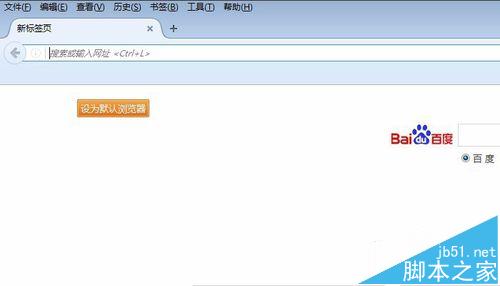
2、菜单栏出现“查看”,“历史”,“书签”,“工具”等菜单,我们选择“工具”,如图所示

3、下拉列表出现很多新的功能,我们这里选择“选项”菜单,如图:
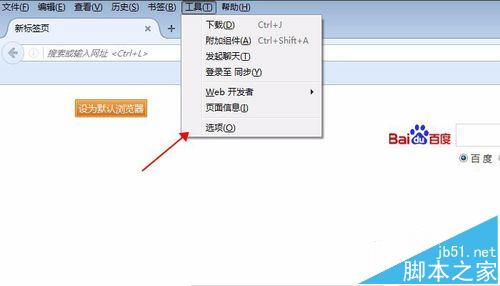
4、默认是“常规”页面,这里可以设置默认主页等等,我们点击下面的“高级”选项,如下图:

5、在高级里面,有“数据反馈”,“网络”,“更新”,我们需要点击“更新”

6、选择自动更新,或者更新提示,都是不错的选择,我们这里为了方便,选择第一个,不需要重启,有更新就会自动后台更新了

【Firefox火狐浏览器怎么自动更新到最新版本?】相关文章:
★ Firefox下暂停背景音乐自动播放的插件(Stop Autoplay)
